Table of Contents
はじめに
このヘルプページでは、Turn Off the Lights Browser拡張機能のキーボードショートカットキーを変更する方法について詳しく説明します。そのため、YouTube、Googleドキュメント、Googleドライブなど、他のウェブアプリケーションと競合することはありません。
ショートカットキーを変更する解決策
Google Chrome、Firefox、Opera、Microsoft Edgeでは)ウェブブラウザがTurn Off the Lightsブラウザ拡張機能のショートカットキーを変更または追加している可能性があります。しかし、このページでは、お気に入りのウェブブラウザでこのショートカットキーを変更または削除する方法の完全な手順を読むことができます。
グーグル・クローム
Google Chromeウェブブラウザをお使いの場合は、Chrome拡張機能のページを開きます:
- Chromeウェブブラウザを開き、3つの点のアイコンをクリックします。
- メニューから“その他のツール“を選択し、”拡張機能“を選択する。
- 左上の ⋮3つの点のアイコンをクリックし、メニュータブの“キーボードショートカット“をクリックします。
- Turn Off the Lightsという拡張機能が表示されるまで下にスクロールします。ここで、このChrome拡張機能のすべてのショートカットを変更および削除できます。
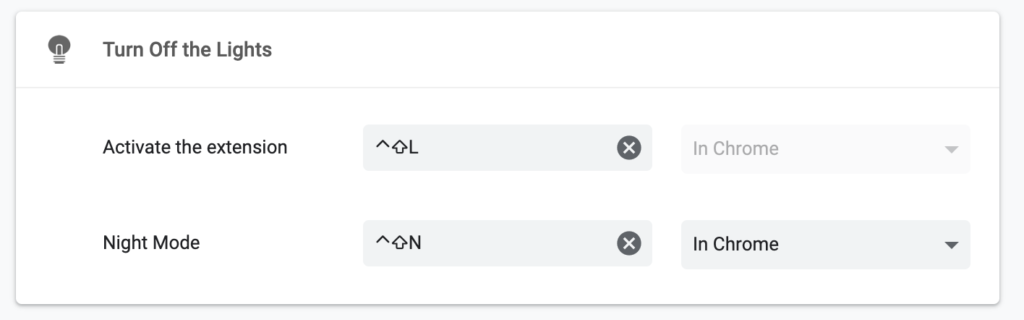
私が使える組み合わせ
例えば、拡張機能を有効にするショートカットを変更するには。グレーのテキストボックスをマウスでクリックします。キーボードに新しいキーを入力します。次のキーと同じです:
- ctrlキー
- オルトキー
- シフトキー
- コマンドキー(Macユーザー)
- ショートカットキーa~z
Firefoxショートカットキー
Firefoxウェブブラウザを使用している場合は、Firefoxアドオンページを開きます:
- Firefox ウェブブラウザを開き、このページにアクセスします:
about:アドオン
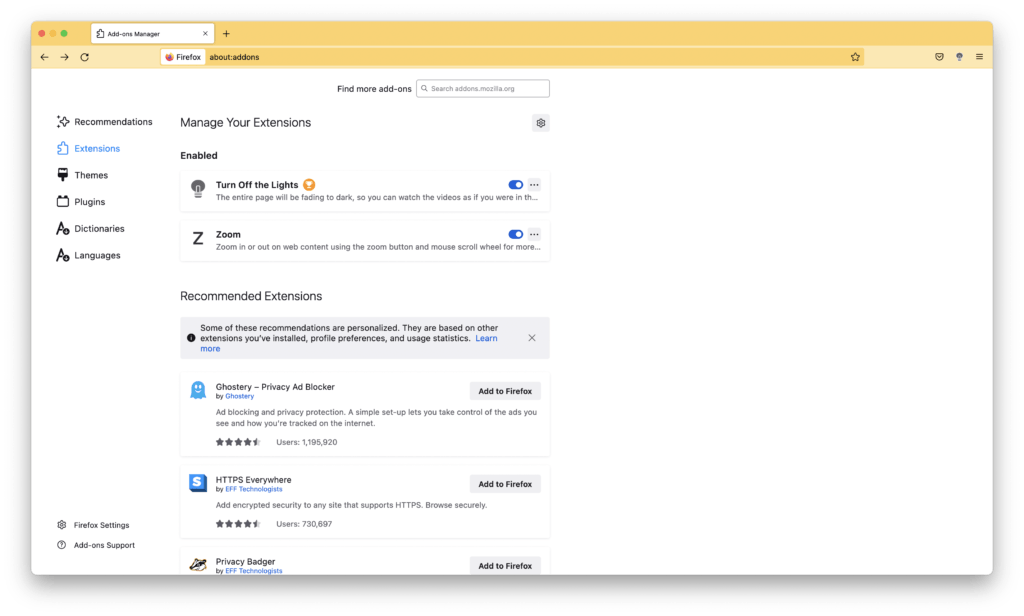
- タイトルの“Manage Your Extensions“の右上にある歯車のアイコンをクリックします。
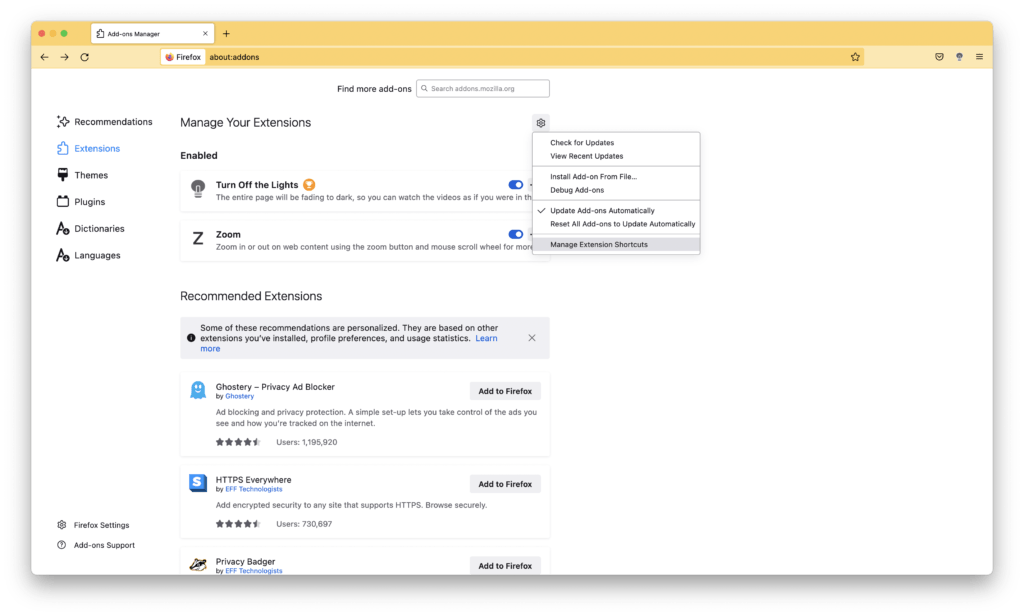
- ポップアップ・パネルが表示されるので、メニューから“Manage Extension Shortcuts“を選択する。
- 新しいウェブページが表示されます。ここで、Firefox拡張機能「Turn Off the Lights」のデフォルトのキーボードショートカットキーを調整できます。

Opera ショートカットキー
Operaウェブブラウザをお使いの場合は、Opera拡張機能ページを開いてください:
- Operaウェブブラウザを開き、3Dボックスのアイコンをクリックします。
- そして、“拡張機能の管理“というメニューを選択します。
- 新しいページが表示されるので、左上のメニュータブ“キーボードショートカット“をクリックします。
または、この直接URLリンクにアクセスすることもできます:
opera://設定/キーボードショートカット - Turn Off the Lightsという拡張機能が表示されるまで下にスクロールします。ここで、このOpera拡張機能のすべてのショートカットを変更および削除できます。
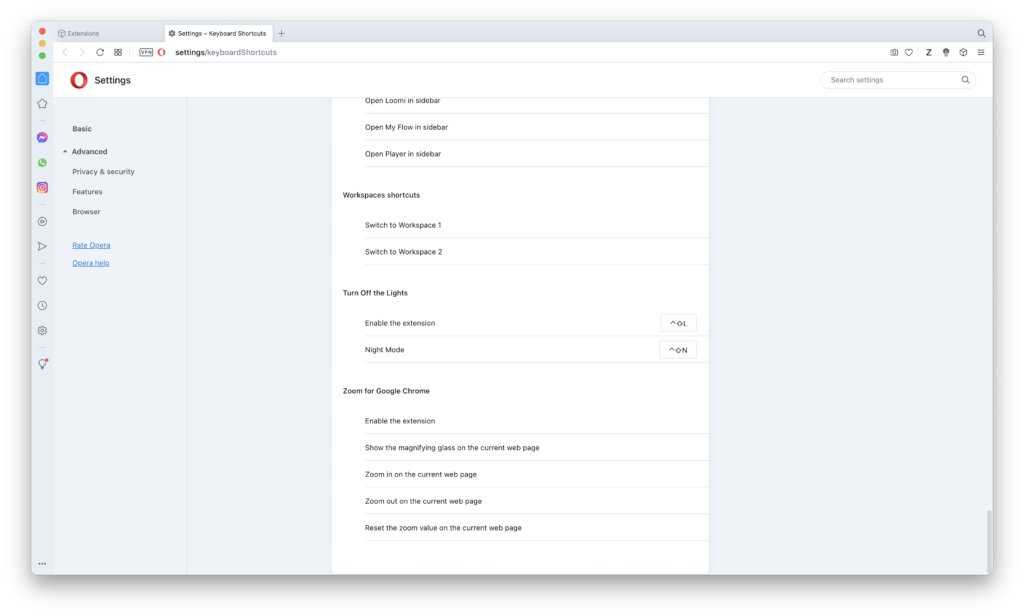
Microsoft Edgeショートカットキー(Chromium)
マイクロソフトのウェブブラウザで、以下の手順に従ってください:
- Microsoft Edgeウェブブラウザを開き、3つの点のアイコンをクリックします。
- メニューから“その他のツール“を選択し、”拡張機能“を選択する。
- 左上のメニュータブ“キーボードショートカット“をクリックします。
- Turn Off the Lightsという拡張機能が表示されるまで下にスクロールします。ここで、このMicrosoft Edge拡張機能のすべてのショートカットを変更および削除できます。
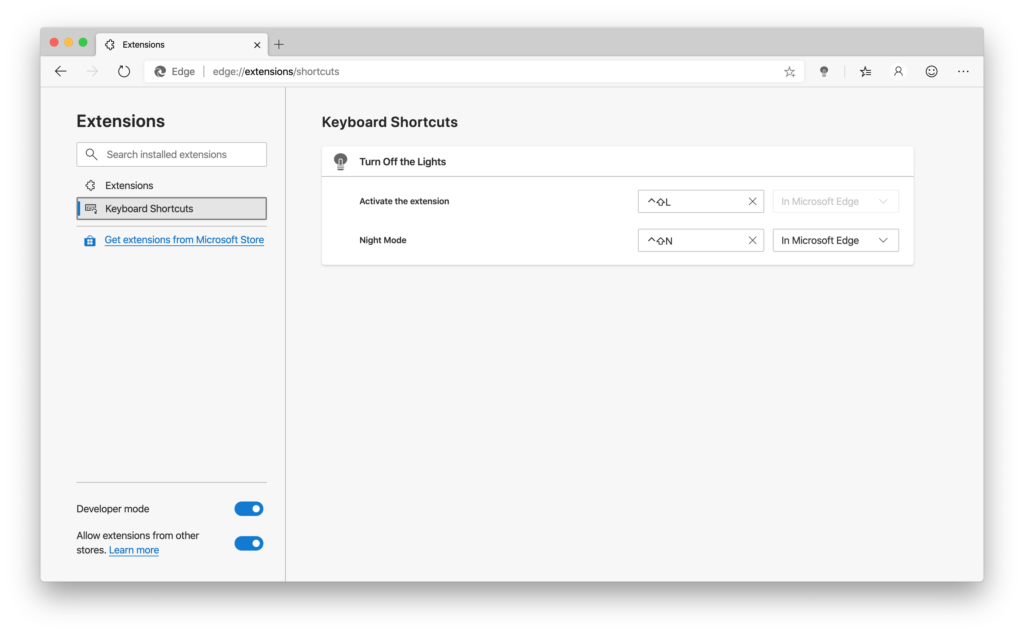
ヤンデックス・ウェブ・ブラウザ
Yandexウェブブラウザをお使いの場合は、Yandex拡張機能のページを開いてください:
- Yandexウェブブラウザを開き、3つの点のアイコンをクリックします。
- メニューから“その他のツール“を選択し、”拡張機能“を選択する。
- 左上の ⋮3つの点のアイコンをクリックし、メニュータブの“キーボードショートカット“をクリックします。
- Turn Off the Lightsという拡張機能が表示されるまで下にスクロールしてください。ここで、このYandex拡張機能のすべてのショートカットを変更および削除できます。
Safariショートカットキー
Safariウェブブラウザでは、これらのショートカットキーを変更するためのユーザーインターフェイスはありません。Safariウェブブラウザからキーボードショートカットキーを使用することしかできません。
YouTubeビデオチュートリアル
結論
これで、お気に入りのウェブブラウザのショートカットを変更する方法がわかりました。ご質問、ご意見、ご感想がありましたら、いつでもご連絡ください。Turn Off the Lightsのサポートチームがいつでもお手伝いします。あなたの目の前に邪魔な要素が一切ない状態で。Turn Off the Lightsの公式サポートページからお問い合わせいただけます。
Did you find technical, factual or grammatical errors on the Turn Off the Lights website?
You can report a technical problem using the Turn Off the Lights online technical error feedback form.